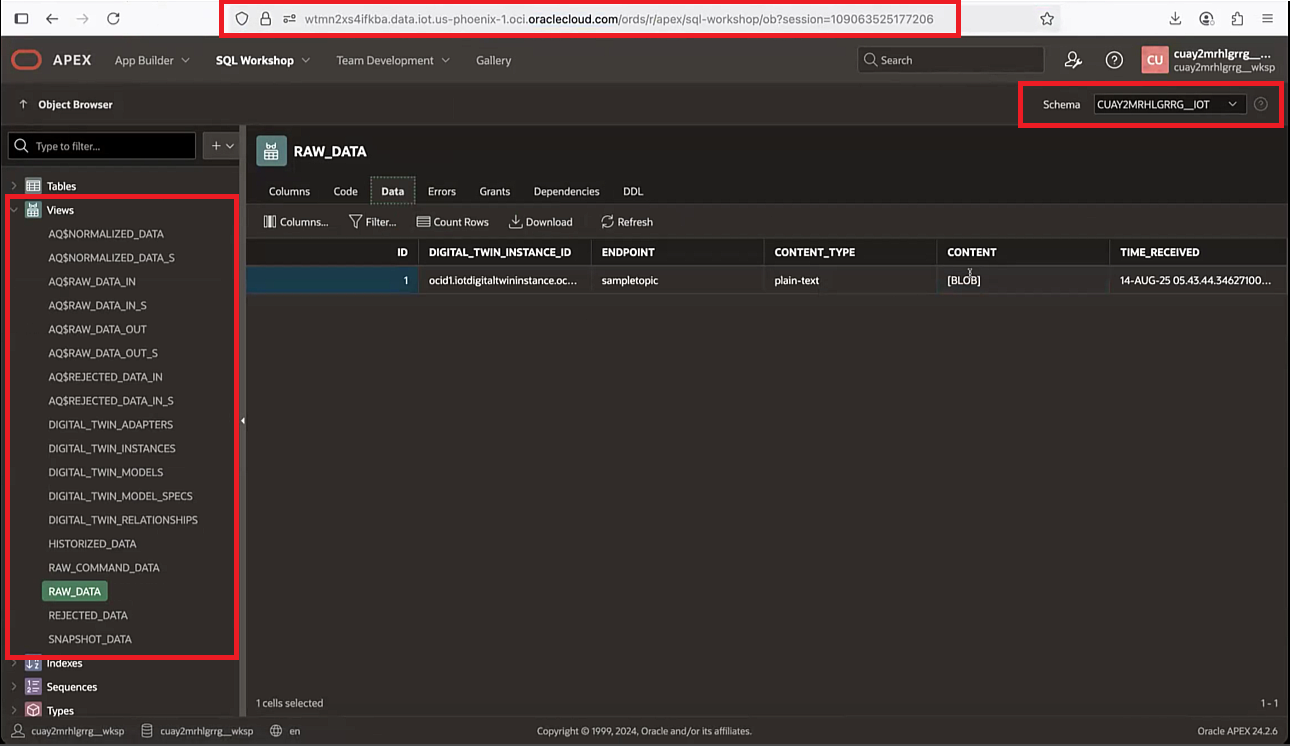Scenario: connessione dei dati IoT ad APEX
Per utilizzare Oracle Application Express (APEX) con i dati Internet of Things (IoT), attenersi alla procedura riportata di seguito per configurare l'accesso e connettere i dati.
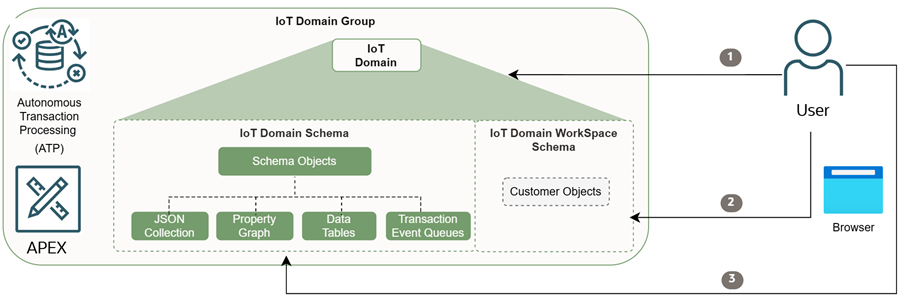
Configurazione dell'accesso ai dati IoT
Utilizzo dell'interfaccia CLI
Utilizzare
oci iot domain configure-apex-data-access per configurare l'accesso ad APEX per il dominio IoT. Sostituire <iot-domain-OCID> con OCID per il dominio IoT e sostituire <your-initial-apex-password> con la password APEX iniziale per l'ambiente IoT:oci iot domain configure-apex-data-access --db-workspace-admin-initial-password "<your-initial-apex-password>" --iot-domain-id <iot-domain-OCID>
Nota
La password APEX iniziale deve essere lunga almeno 12 caratteri.
La password APEX iniziale deve essere lunga almeno 12 caratteri.
Utilizzo dell'interfaccia API
Utilizzare l'operazione
ConfigureIotDomainDataAccess per configurare l'accesso ad APEX per il dominio IoT:POST /20250531/iotDomains/{iotDomainId}/actions/configureDataAccess
{
"type": "APEX",
"dbWorkspaceAdminInitialPassword": "<your-initial-apex-password>"
}Login ad APEX
- Andare alla console APEX all'URL seguente:
https://<data-host-domain-group-short-id>.data.iot.<region>.oci.oraclecloud.com/ords/apex - Eseguire il login all'area di lavoro del dominio IoT utilizzando i seguenti caratteri come nome area di lavoro e nome utente database utilizzando solo lettere maiuscole per
<domain-short-id-from-device-host>e notare due caratteri di sottolineatura: __WKSP:<domain-short-id-from-device-host>__WKSP - Andare a SQL Workshop e selezionare SQL Commands per eseguire una query sui dati IoT.Inizialmente, esistono 2 schemi di database per il dominio IoT, entrambi utilizzano
<domain-short-id-from-device-host>, che è il nome host del dispositivo IoT:<domain-short-id-from-device-host>__IOT: schema con accesso in sola lettura alle definizioni e alla telemetria dei gemelli digitali.<domain-short-id-from-device-host>__WKSP: schema con accesso in lettura e scrittura.
Nota
Si noti che i nomi degli schemi contengono due caratteri di sottolineatura: __IOT e __WKSP - Eseguire una query sui dati IoT immettendo ed eseguendo un comando SQL. Confermare di aver selezionato lo schema corretto per la tabella di database di cui si sta eseguendo la query, ad esempio:
- Selezionare lo schema
<domain-short-id-from-device-host>__IOT. - Eseguire il comando seguente, sostituire il tipo con i dati che si desidera visualizzare:
- RAW_DATA
- HISTORIZED_DATA
- REJECTED_DATA
- RAW_COMMAND_DATA
select * from RAW_DATA - Selezionare lo schema
- Quando viene creato l'account amministratore, un utente viene creato in due posizioni diverse, il database Oracle e l'applicazione APEX. Si tratta di utenti diversi con lo stesso nome utente e password. È possibile modificare le password.
- Per modificare la password dell'utente del database, utilizzare questa istruzione
ALTER USERSQL e la clausolaREPLACErichiesta:ALTER USER <workspace-administrator-user-name> IDENTIFIED BY "<new-password>" REPLACE "<old-password>"; - Per modificare la password dell'utente APEX:
- Un amministratore APEX può modificare la password. Dopo aver eseguito il login ad APEX come amministratore, selezionare l'opzione Imposta password account APEX.
- Come utente APEX, quando si esegue il login all'applicazione APEX, verrà richiesto di modificare la password APEX.
- Per modificare la password dell'utente del database, utilizzare questa istruzione
- Ora puoi visualizzare i dati IoT in APEX e creare nuovi account utente nei servizi di amministrazione APEX.
Per visualizzare uno screenshot più grande, fare clic con il pulsante destro del mouse e aprire l'immagine in un nuovo browser.